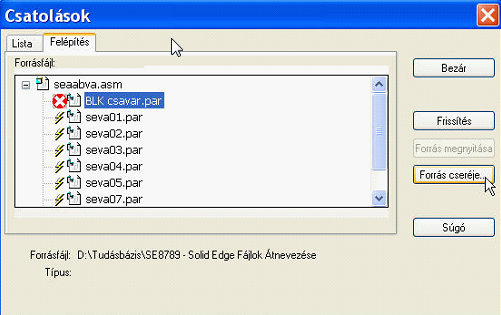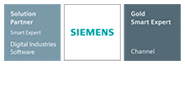Solid Edge fájl átnevezés Revíziókezelővel
2014. január 31. Kategóriák:
Solid Edge
Sűrűn előforduló probléma, hogy átnevezünk fájlokat valamilyen fájlkezelő programban (Windows Intéző), ekkor elvesznek csatolásaink, alkatrész kapcsolataink.
Ez azért történik meg, mert az egyes szerelés fájlok a bennük szereplő alkatrész fájlnevekre hivatkoznak, így ha megnyitunk egy szerelést, melynek egyik alkatrészének fájl nevét átneveztük, azt tapasztaljuk, hogy az alkatrész fájl nem található. Ezen tudásbázis cikk bemutatja, hogyan történik a Solid Edge fájlok átnevezése a Revíziókezelővel, illetve azt, hogy ha már átneveztünk egy fájlt, akkor hogyan tudjuk helyre állítani a hibás csatolásokat.
Nyissuk meg az átnevezendő alkatrész fájlt a Solid Edge Revíziókezelőjével. Ebben a példában egy csavart fogunk átnevezni, mely kettő különböző szerelésben is megtalálható. Jelöljük ki az állományt, majd kattintsuk a felső ikonsorban elhelyezkedő Hol használt ikonra.
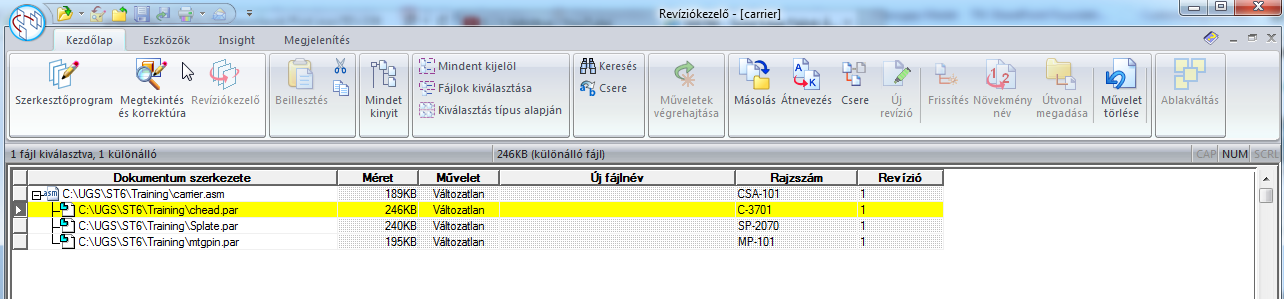
Ezután a megjelenő Hol Használt ablakban, ki kell választani azt a mappát, amiben valószínűleg található olyan szerelés, amely tartalmazza ezt az alkatrész dokumentumot. Célszerű megadni egy meghajtót ahol keresünk, így biztos, hogy nem hagyunk ki egyetlen egy kapcsolódó állományt sem. A Beállítások gombbal testre szabhatjuk, hogy milyen fájlokat keressünk. Ezután a Következő gomb megnyomásával indíthatjuk el a keresést.
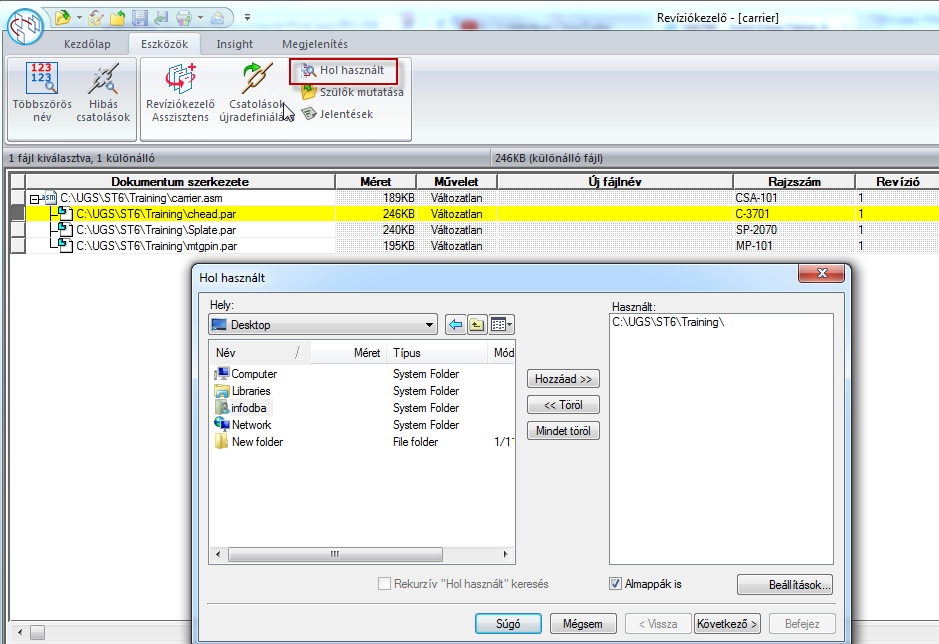
Mikor a folyamat befejeződött megmutatja nekünk a talált dokumentumok számát, a Befejezésre kattintva pedig visszatérhetünk a Revíziókezelőhöz, ahol figyeljük meg az ablak alján elhelyezkedő sávot, melynek első Hol Használt oszlopában legfelül helyezkedik el az alkatrész fájlunk, majd alatta azok a dokumentumok láthatóak amelyekhez kapcsolódik. Ezután a felső ikonok közül kattintsunk az Átnevezésre. Az Új fájlnév oszlopban írjuk át a fájlnevet a számunkra megfelelőnek (ez a példánkban: chead.par).

Beállíthatjuk a fájlok mentési helyét az Útvonal megadásával.


Az átnevezés végrehajtásához, pedig a Műveletek végrehajtása ikont nyomjuk meg. Ekkor átneveztük az eredeti fájlunkat anélkül, hogy a szerelés dokumentumokkal való kapcsolatát megszüntettük volna.

Amennyiben egy alkatrész fájlt átneveztünk Windows intézőben és megnyitunk egy olyan szerelést, amiben szerepelt ez az alkatrész, akkor egy üzenetet kapunk mely szerint nem található az adott alkatrész fájl. Ilyenkor helyreállítható a szerelésünk, Szerkesztés menü pont alól válasszuk ki a Csatolások… (-at). A Csatolások ablakban válasszuk a Felépítés fület, majd nyissuk ki az adott szerelésünket az előtte található kis plusz jel megnyomásával, ekkor lehetőségünk van kiválasztani a hiányzó alkatrész dokumentumot. A Forrás cseréje gomb megnyomásával kitallózhatjuk azt a fájlt, amire átneveztük, az OK gombbal bezárhatjuk a csatolások ablakot. A Szerelés történetben a főszerelésen jobb egér kattintás, Mutat Mindent opcióval megjelennek az alkatrészek.